SolidWorks安装方法,图文教程
来源:网络收集 点击: 时间:2024-09-10打开安装包,找到setup.exe应用打开。最好是先断网,可以跳过远程验证。
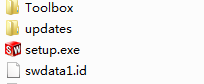 2/9
2/9选择第一个,单击安装,下一步
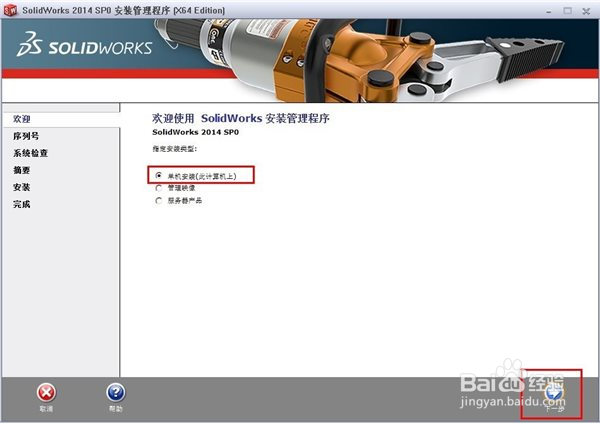 3/9
3/9输入第一个序列码0000 0000 0000 3486 Q5HF FG98 或者 0001 0001 0736 0361 JK3Q HDJ3 。一般的就输入第一个就行了,如还需要其他产品可以再输入。
其他产品的序列号:
SolidWorks Simulation
9000 0000 0001 8043 TB9T SGD9
SolidWorks Motion
9000 0000 0002 7942 9KW4 9FBC
Flow Simulation
9000 0000 0003 3107 V8F3 PG44
SW Composer
9000 0000 0021 4754 DCB4 HC3J
SW ComposerPlayer
9000 0000 0022 1655 536J H9KH
SW Electrical 2D
9000 0000 0000 1616 MDZ8 R8J2
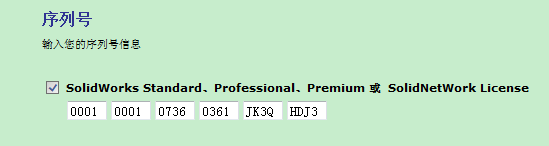 4/9
4/9断网之后,就会显示如下图的窗口,点击取消。
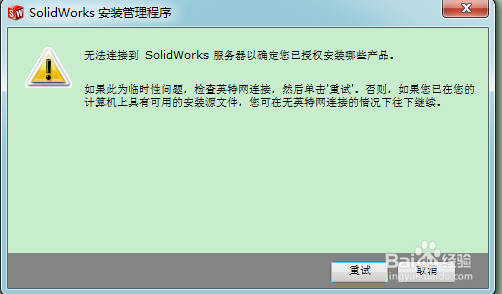 5/9
5/9下一步,产品选择默认,直接下一步。
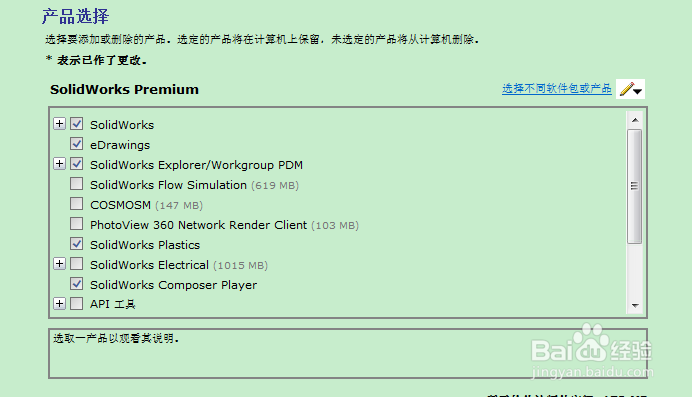 6/9
6/9下一步,安装位置需要修改到你想要的位置。最好是以英文命名的安装路径。并且安装软件一般都不安装在C盘里。这一步完成就开始安装的。
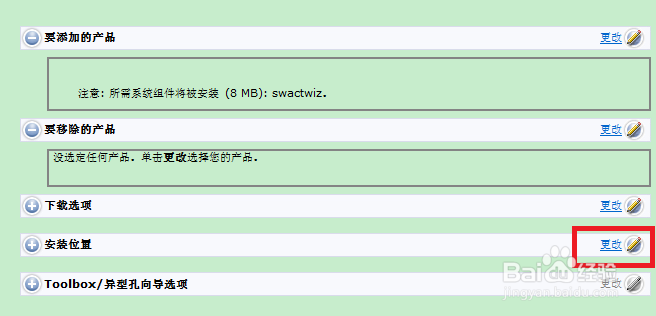 7/9
7/9安装完后,打开这个带金钥匙的应用。
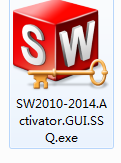 8/9
8/9点击Activate!再点ok,就完成了。

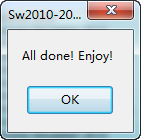 9/9
9/9cad安装教程
注意事项一步一步耐心完成
软件SOLIDWORKS安装版权声明:
1、本文系转载,版权归原作者所有,旨在传递信息,不代表看本站的观点和立场。
2、本站仅提供信息发布平台,不承担相关法律责任。
3、若侵犯您的版权或隐私,请联系本站管理员删除。
4、文章链接:http://www.1haoku.cn/art_1206531.html
 订阅
订阅